一、Windows Service 服务,可以在用户未登录的时候开始运行提供服务(下图)
二、开始建立一个Windows 服务
1.打开VS2008 新建一个Windows 服务项目
系统会默认的建立一个
Program.cs 是启动文件,里面有如下代码用来启动服务
static void Main() { ServiceBase[] ServicesToRun; ServicesToRun = new ServiceBase[] { new Service1() }; ServiceBase.Run(ServicesToRun); }
2.Service1.cs 服务类。继承自System.ServiceProcess.ServiceBase
右键点击此文件,点击“查看代码”,打开类代码视图可以找到几个重载方法
OnStart方法来响应启动服务的事件
OnStop方法来响应停止服务的事件
OnPause方法来响应暂停服务的事件
OnContinue方法来响应恢复提供服务的事件
在重载这些方法时必须要立即返回,其中不能出现长时间的操作,若处理时间过长则Windows服务管理器会觉得该Windows服务停止响应而报错。
3.在“设计器视图”右键,会看到一个添加“添加安装程序”,添加一个ProjectInstaller.cs
ProjectInstaller.cs 安装服务,继承自System.Configuration.Install.Installer,该类用于配合微软.NET框架自带的安装命令行工具InstallUtil.exe
将此文件的serviceProcessInstaller1->Accout属性,设为:LocalSystem(默认是User)。
4.现在要实现点小功能来学习一下Windows 服务,
功能是简单实现:每隔5秒向SQL数据库插入一条数据,然后将SQL语句记录到指定的TXT文件中做日志,
可以将写好的功能组件引用进来使用,如果没有可以简单的新建类库项目,打开默认的Class1.cs文件,写以下几句代码
namespace ClassLibrary1 { public class Class1 { public static void Test() { LogService ls = new LogService(); ls.InitLog("WindowsService", "d:\\log\\"); ls.WriteLog(" -------------------------------" + DateTime.Now.ToString() + "------------------------------------------"); try { using (SqlConnection cn = new SqlConnection("Data Source=192.168.1.20;Initial Catalog=TestWindowsService;User ID=sa;Password=saaaaa")) { cn.Open(); using (SqlCommand cm = cn.CreateCommand()) { cm.CommandType = CommandType.Text; cm.CommandText = "INSERT INTO T_Test (InsertTime) VALUES (@insertTime)"; cm.Parameters.AddWithValue("@insertTime", DateTime.Now.ToString()); cm.ExecuteNonQuery(); ls.WriteLog("操作成功!SQL语句:" + cm.CommandText); } } } catch (Exception ex) { ls.WriteLog("操作失败:" + ex); } } } }
将类库项目引用到服务项目中来,添加一个System.Timers下的Timer控件,在Elapsed事件中就可以直接调用
5.手动安装:
C:\WINDOWS\Microsoft.NET\Framework\v2.0.50727\InstallUtil.exe FilePath\xx.exe
这个FilePath,就是程序文件夹中Debug目录先的 项目名.exe 文件 ,我一直是默认建的,所以这里是WindowsService1.exe
安装成功,会在本文的第一个图片位置找到服务名为Service1的服务选项,手动的启动它一下,可以在D:\log下看到日志
6.卸载:
C:\WINDOWS\Microsoft.NET\Framework\v2.0.50727\InstallUtil.exe -u FilePath\xx.exe
卸载后页面中没有了图片中的服务
7.最后:
可以为Windows 服务添加客户端,也可以在启动程序中编写不使用 InstallUtil.exe 的安装,这些都可以在完成功能的时候加上,方法网上可以找到。
调试服务可以使用附加进程的方式,也可以直接将功能组件开发好调用或者是设置调试线程等方法进行调试,也可以建立测试调试。
8.实例代码下载:WindowsService1.rar


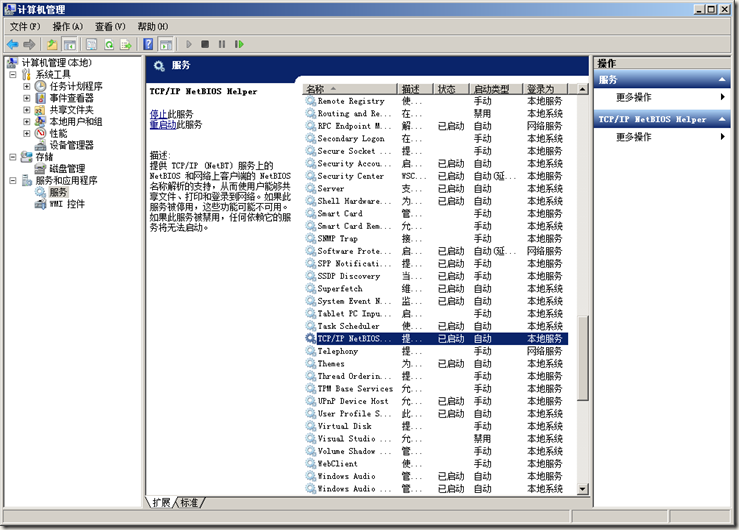
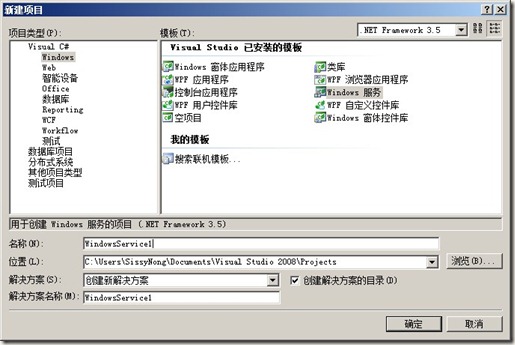
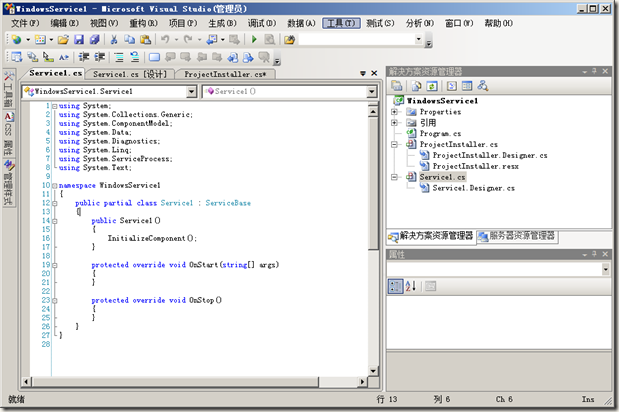
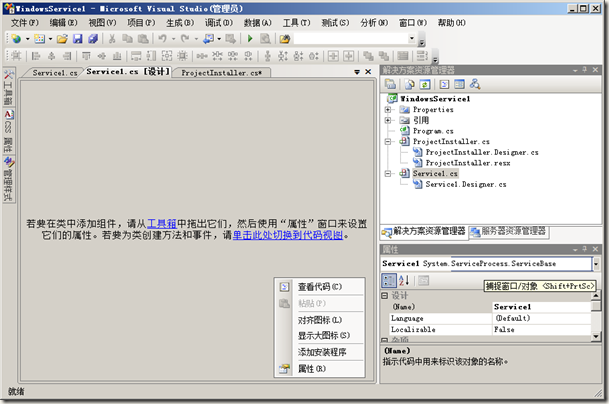
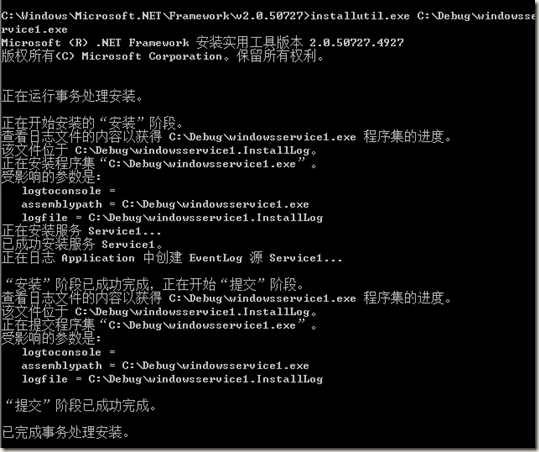
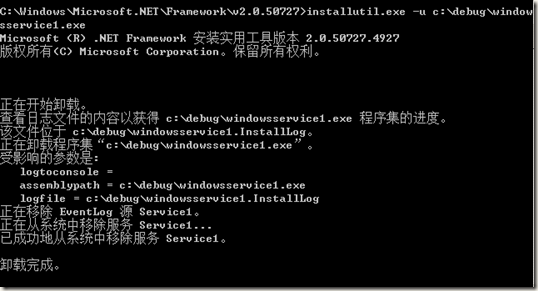




【推荐】国内首个AI IDE,深度理解中文开发场景,立即下载体验Trae
【推荐】编程新体验,更懂你的AI,立即体验豆包MarsCode编程助手
【推荐】抖音旗下AI助手豆包,你的智能百科全书,全免费不限次数
【推荐】轻量又高性能的 SSH 工具 IShell:AI 加持,快人一步
· 如何编写易于单元测试的代码
· 10年+ .NET Coder 心语,封装的思维:从隐藏、稳定开始理解其本质意义
· .NET Core 中如何实现缓存的预热?
· 从 HTTP 原因短语缺失研究 HTTP/2 和 HTTP/3 的设计差异
· AI与.NET技术实操系列:向量存储与相似性搜索在 .NET 中的实现
· 周边上新:园子的第一款马克杯温暖上架
· Open-Sora 2.0 重磅开源!
· 分享 3 个 .NET 开源的文件压缩处理库,助力快速实现文件压缩解压功能!
· Ollama——大语言模型本地部署的极速利器
· DeepSeek如何颠覆传统软件测试?测试工程师会被淘汰吗?